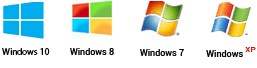Как сделать фотографию экрана на своем компьютере
Скриншот (фото экрана) является цифровым изображением, которое делается операционной системой или графическим редактором по команде пользователя. Снимок позволяет запечатлеть то, что пользователь видит на экране монитора.
Шаг 1. Как сделать фото экрана на компьютере.
На клавиатуре каждого компьютера есть кнопка Print Screen (или Ptrl Sc). Она находится в верхнем ряду, справа. Чаще всего эта кнопка имеет несколько функций, например, Ptrl Sc + Insert, или Ptrl Sc + SysPq. Нажмите на нее, и изображение экрана автоматически сохранится в буфере обмена. Далее откройте графический редактор, и нажмите в нем «Вставить», сохраните снимок.
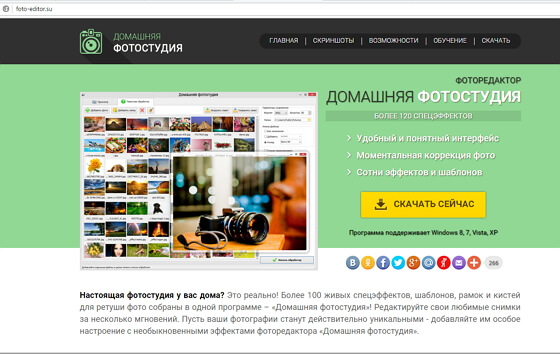
Чтобы обрезать ненужные области скриншота, изменить яркость, контрастность, научиться, как сделать надпись на фотографии, и прочее, надо использовать профессиональный фоторедактор. Из всех существующих программ, наиболее удачной и удобной для начинающего пользователя является фоторедактор «Домашняя фотостудия». Это полностью русифицированная утилита, обладающая огромным количеством функций и эффектов.
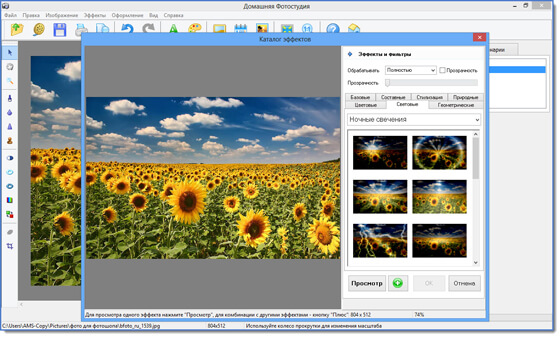
Шаг 2. Скачать фоторедактор «Домашняя фотостудия».
Чтобы загрузить и установить программу на свой компьютер, нажмите на иконку «Скачать» на соответствующей странице нашего сайта. Далее укажите адрес свой электронной почты, и получите ссылку на скачивание дистрибутива. Через несколько минут вы начнете пользоваться самым современным редактором графических изображений.

Шаг 3. Добавить фото экрана в фоторедактор «Домашняя фотостудия».
Запустите утилиту и выберите пункт «Открыть фотографию». Найдите изображение на компьютере, нажмите на него, и далее – «Открыть». Программа отличается от аналогичного софта своим быстродействием, поэтому, загрузка фото осуществляется моментально. На вкладке «Файл» имеется функция «Пакетная обработка», которая позволяет сразу добавить в утилиту большое количество фото.
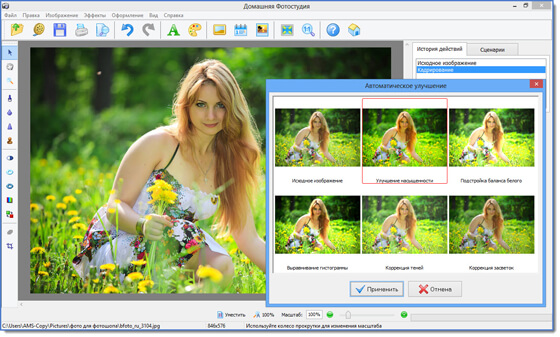
Так добавляются сохраненные в памяти компьютера (флешки, телефона, которые подключены к ПК) снимки. Однако, к работе со скриншотом можно приступить сразу после того, как вы нажали Print Screen. Нажмите вкладку «Правка» и далее выберите пункт «Вставить», или воспользуйтесь комбинацией клавиш Ctrl+V. Снимок экрана появится в рабочем меню утилиты.
Шаг 4. Как сделать фото экрана на ноутбуке.
На ноутбуках скриншот делается одновременным нажатием двух клавиш: Ptrl Sc и Fn. Снимок также сохраняется в буфере обмена, и добавляется в фоторедактор через функцию «Вставить».
Шаг 5.
Необычный фоторедактор с эффектами имеет удобный пользовательский интерфейс, который разделен на несколько областей – основное окно, история действий и сценарии в правой части, сверху – иконки для быстрого доступа к функциям, рабочие вкладки. Изучите инструменты для работы с изображениями в наших пошаговых инструкциях. Редактирование снимков, добавление спецэффектов и улучшений делается очень быстро.
Шаг 6. Сохранить скриншот в компьютере.
Нажмите вкладку «Файл», далее выберите функцию сохранить. Снимок экрана изначально имеет формат .bmp, чтобы его изменить (например, чтобы появилась возможность добавить снимок в социальные сети), нажмите в выпадающем меню «Тип файла» на любой другой, рекомендуется использовать JPEG, укажите имя файла, и настройте качество (100). Нажмите «Сохранить».
Фоторедактор «Домашняя фотостудия» используется не только для того, как сделать снимок экрана, но и для создания коллажей из фото, открыток, фотоальбомов, календарей, любых других изделий. Ваши творческие возможности не ограничены ничем, просто изучайте функции программы.
← Предыдущая статья Cледующая статья →